
Yn y cyfarwyddyd syml hwn ar sut i ffurfweddu cyfathrebu â ffenestri ar y ffôn Samsung, galluoedd presennol cysylltiad o'r fath a gwybodaeth ychwanegol a all fod yn ddefnyddiol. Os nad oes unrhyw baramedrau a ddisgrifir ar eich samsung ar eich dyfais (neu ar gyfer brandiau eraill ar gyfer ffonau) gallwch osod eich cais ffôn â llaw, mae yna hefyd gais brand Samsung brand am yr un nodau. Posibilrwydd arall i berchnogion y ffonau clyfar "top" Samsung - gan ddefnyddio Samsung Dex ar gyfrifiadur USB.
- Ffurfweddu Swyddogaeth Cyfathrebu Windows ar Samsung Galaxy
- Mae defnyddio cais yn cynnwys eich ffôn wrth gysylltu â Samsung Smartphones
Ffurfweddu Cyfathrebu Ffeil gyda Windows
Yn gyntaf oll, yr hyn sydd ei angen er mwyn i chi ffurfweddu "Cyfathrebu â Windows" ar eich Samsung Galaxy:
- Gosodwyd Ffenestri 10 ar gais wedi'i osod ymlaen llaw eich ffôn neu'r gallu i'w lawrlwytho a'i osod o App Store Windows.
- Cyfrif Microsoft.
Os yw pob un o'r stoc a bennir, y cais "Eich Ffôn" yn cael ei osod (os caiff ei osod ymlaen llaw, gwiriwch yn y Siop Gais Windows 10 - nid oes diweddariadau ar ei gyfer, a osodwyd os oes gennych). Hefyd yn gwirio am ddiweddariadau ar gyfer y cais "eich anfonwr ffôn yn y farchnad chwarae neu siop galaxy. Ar ôl hynny, mae'n parhau i fod yn unig i sefydlu "Cyfathrebu â Windows", am hyn:
- Rhaid i'ch cyfrifiadur neu'ch gliniadur a'ch ffôn fod yn gysylltiedig â'r Rhyngrwyd, yn ddelfrydol ar Wi-Fi, ond nid o reidrwydd i un rhwydwaith. Os na allwch chi gysylltu'r ffôn â Wi-Fi, edrychwch yn ofalus ar yr ail gam.
- Bydd Samsung ar y ffôn yn mynd i Lleoliadau - Swyddogaethau Ychwanegol - Cyfathrebu â Windows . Os nad yw'r ffôn wedi'i gysylltu â Wi-Fi, ond mae cysylltiad rhwydwaith symudol, trowch ar yr opsiwn "Defnyddio Data Symudol".
- Trowch y switsh ymlaen "Cyfathrebu â Windows" ac yna cliciwch "Ychwanegu dyfais".

- Glician "Rhwymo ffôn a chyfrifiadur" A rhowch eich cyfrif Microsoft (neu cliciwch "Parhau" os yw'r cyfrif eisoes wedi'i gofnodi ar y ffôn.

- Rhowch y caniatadau cais angenrheidiol ar y ffôn.
- Dewiswch gyfrifiadur y mae'r cysylltiad yn cael ei berfformio ag ef. Bydd yn cael ei arddangos dim ond os yw'n defnyddio'r un cyfrif Microsoft, tra'i fod ar-lein. Os na chaiff y cyfrifiadur ei arddangos, rhedwch y cais "Eich Ffôn" ar eich cyfrifiadur a rhowch ddata cyfrif Microsoft ar gyfer mewngofnodi.

- Mae'r cod yn ymddangos ar y sgrin ffôn. Ar sgrin y cyfrifiadur, yn y cais "Eich Ffôn" (rhaid iddo ddechrau yn awtomatig, os bydd hyn yn digwydd - rhedeg â llaw) bydd nifer o godau yn ymddangos. Yn eu plith, mae angen i chi ddewis yr un a ddangosir ar eich ffôn Samsung.

- Dylai fod cysylltiad rhwng dyfeisiau, a byddwch yn gweld cyfarchiad ar sgrin y cyfrifiadur gyda chynnig i ddechrau defnyddio'r holl alluoedd.

Os yw'r cais "Eich Ffôn" yn hongian ymlaen "Cadarnhad cod. Rydym yn gwirio a yw'r holl ddata yn cyfateb. " Ceisiwch gau'r cais ar eich cyfrifiadur a'i ddechrau eto.
Noder bod y broses gysylltu yn y cais wedi'i haddasu ychydig fel y diweddarwyd: Os nad yw rhywbeth yn amlwg yn ôl y cyfarwyddiadau, darllenwch y negeseuon gwybodaeth yn ofalus ar y sgrin - maent wedi'u hanelu at sicrhau bod y broses gysylltu mor syml â phosibl.
Defnyddio "Cyfathrebu â Windows" a Cheisiadau "Eich Ffôn" ar Samsung Galaxy
Ar ôl ffurfweddu'r cysylltiad, gellir gweithredu'r holl gamau gweithredu yn eich cais am eich cais ar eich cyfrifiadur. Argymhellaf gerdded drwy'r holl eitemau yn y fwydlen ar y chwith a throi ar arddangos yr eitemau angenrheidiol:
- Hysbysiadau - A fydd yn arddangos hysbysiadau o'ch ffôn ar eich cyfrifiadur gyda'r gallu i ymateb iddynt (yn cael ei lansio neu gysylltu â'r sgrin ffôn, neu ffurflen ymateb syml, lle bo hynny'n bosibl). Mae hysbysiadau hefyd yn cael eu harddangos pan gânt eu cau (ond yn rhedeg yn y cefndir) neu gais wedi'i blygu "eich ffôn" fel hysbysiadau Ffenestri 10 rheolaidd.

- Negeseuon - Gweld ac atebion i negeseuon o gyfrifiadur drwy'r ffôn.
- Photo - Gweld lluniau, sgrinluniau a delweddau eraill ar y ffôn. Agor llun ar wahân neu ar y dde Cliciwch ar y ddelwedd yn y rhestr, gallwch ei lawrlwytho o'ch ffôn i'ch cyfrifiadur.

- Sgrin ffôn - Dangoswch y sgrîn ffôn ar y cyfrifiadur gyda'r gallu i reoli'r bysellfwrdd a'r llygoden, yn ogystal â ffeiliau trosglwyddo o'r cyfrifiadur i'r ffôn (llusgwch y ffeil i'r sgrin ffôn a ddangosir). Bydd angen rhoi caniatâd ar y sgrin ffôn. Gyda llaw, mae ffyrdd eraill o drosglwyddo'r sgrin: sut i drosglwyddo'r ddelwedd o'r sgrin Android i gyfrifiadur. Mae'r swyddogaeth ond yn gweithio gyda chysylltiad Wi-Fi ar y ffôn. Er mwyn newid iaith y bysellbad, defnyddiwch sifft + gofod (wrth ddefnyddio bysellfwrdd amgen, efallai y bydd angen i chi ddewis y bysellfwrdd Samsung ymlaen llaw).
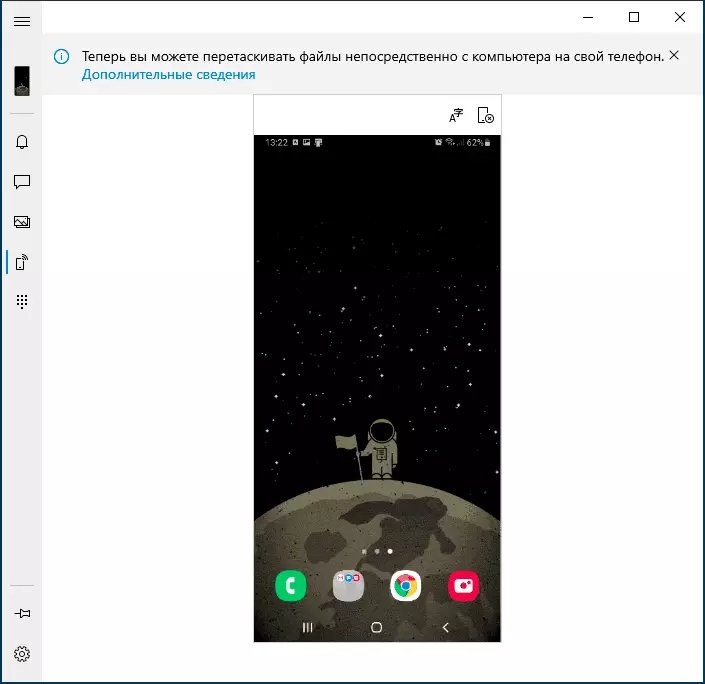
- Galwadau - Y gallu i wneud galwadau neu ymateb iddynt o gyfrifiadur drwy'r ffôn. Mae angen Bluetooth ar gyfrifiadur neu liniadur, yn galluogi Bluetooth ar y ffôn a dyfeisiau paru.
- Ngheisiadau - Mae'r swyddogaeth yn cael ei datblygu, ni fydd ar gael ar gyfer yr holl smartphones Samsung. Y gallu i redeg ceisiadau Android ar sgrin y cyfrifiadur mewn ffenestr ar wahân gyda'r holl alluoedd rheoli. Yn ddiddorol, mae gennyf (Windows 10 2004 Pro a Samsung Galaxy Nodyn 9, mae rhestr o gefnogaeth ar gyfer y cyfle hwn) Mae'r nodwedd hon wedi bod ar gael am wythnos yn ôl (ond roedd yn gweithio'n ansefydlog), ond nid yn awr.
Ar ôl i chi ymgyfarwyddo â'r holl alluoedd, argymhellaf hefyd i sefydlu'r cais "Eich Ffôn" ar eich cyfrifiadur a sgroliwch yn ofalus drwyddynt i gyd: Efallai y byddwch am alluogi opsiynau unigol (er enghraifft, clipfwrdd cyffredin), a rhywbeth i diffoddwch.

Yn y dyfodol, i analluogi cyfathrebu dros dro gyda Windows, gallwch ei droi i ffwrdd yn yr ardal hysbysu ar eich ffôn clyfar Samsung a chau eich cais ffôn ar eich cyfrifiadur. I droi ymlaen eto - trowch yn yr ardal hysbysu ar y ffôn, rydym yn lansio'r cais "Eich ffôn" (am ryw reswm, nid yw'r drefn weithredu yn gweithio bob amser yn gweithio'n esmwyth).
Os byddwch yn mynd i ddileu eich ffôn clyfar o'r rhestr sy'n gysylltiedig â Windows 10 dyfeisiau, ewch i'r dudalen https://account.microsoft.com/devices/ gan ddefnyddio eich cyfrif Microsoft a dileu'r ddyfais yno.
Crynhoi, yn gyffredinol, mae popeth yn gweithio'n fwy sefydlog nag yr oedd yn y fersiynau cyntaf o'r cais "Eich Ffôn" ac, efallai, bydd llawer o berchnogion Samsung Smartphones a brandiau eraill yn dod o hyd i'r cyfleoedd a ddarperir drostynt eu hunain.
